Cómo arreglar el bloqueo de Cyberpunk 2077 en una PC con Windows
Publicado: 2021-12-21Solucione el bloqueo de Cyberpunk 2077 en Windows utilizando cualquiera de las soluciones que se explican a continuación.
Cyberpunk es un excelente videojuego de rol de acción, publicado o desarrollado por CD Projekt. Sin duda, Cyberpunk ha sido uno de los juegos más esperados de 2020. Se puede ejecutar en Microsoft Windows, PlayStation 5, PlayStation 4, Xbox One, Xbox Series S y Xbox Series X. Fue elogiado por la crítica por su historia, escenarios y gráficos asombrosos, además está disponible en el modo para un jugador.
Ha pasado casi un año desde que se lanzó el juego, y numerosos jugadores aún informan problemas de fallas aleatorias con Cyberpunk 2077. No se preocupe, si también enfrenta problemas de fallas mientras juega en su PC con Windows. Como no es tan difícil resolver el problema.
Hay algunas soluciones disponibles en la web que pueden ayudarlo a resolver el problema. Pero, antes de dirigirse a la solución a continuación, verifique que su dispositivo cumpla con los requisitos del sistema del juego.
Un tutorial rápido sobre cómo reparar el bloqueo de Cyberpunk 2077 en una PC con Windows
Eche un vistazo más de cerca a las soluciones mencionadas a continuación para resolver el problema de bloqueo de Cyberpunk 2077 en PC con Windows 10, 8, 7. Además, no es necesario que los pruebes todos, solo lee todas las sugerencias y elige la que se adapte a tus necesidades.
Solución 1: Actualizar su controlador de gráficos
Los problemas de bloqueo, retraso o congelamiento del juego generalmente surgen debido a controladores de gráficos obsoletos, rotos o corruptos. Por lo tanto, para garantizar una experiencia de juego sin fallas, siempre debe mantener actualizados los controladores de su GPU a sus últimas versiones.
Para actualizar los controladores de gráficos, puede visitar el sitio web oficial del fabricante de su tarjeta gráfica y luego buscar la versión correcta de los controladores. Una vez que se descarga el archivo del controlador, debe instalarlo manualmente. Este método puede tomar un poco más de tiempo para completar el proceso. Además, puede ser propenso a errores si es un novato o no tiene conocimientos técnicos para actualizar los controladores manualmente.
No se preocupe, aún puede descargar los controladores correctos automáticamente utilizando cualquier programa de actualización de controladores de terceros como Bit Driver Updater. Es el software conocido y confiable disponible en el mercado que puede actualizar todos sus controladores obsoletos o dañados con un solo clic. El software también almacena automáticamente la versión actual de los controladores instalados en su computadora antes de actualizarlos. Por lo tanto, se pueden restaurar si es necesario. Siga los pasos a continuación para usar esta excelente herramienta de actualización de controladores.
Paso 1: descargue Bit Driver Updater desde el botón a continuación.
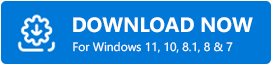
Paso 2: después de eso, ejecute su archivo de instalación e instale el software en su computadora siguiendo el asistente de instalación.
Paso 3: A continuación, inicie el actualizador de controladores en su computadora y espere hasta que finalice el proceso de escaneo. Sin embargo, generalmente comienza a escanear su máquina automáticamente en busca de controladores obsoletos o defectuosos. Pero, en raras ocasiones, el escaneo no comienza por sí solo. En ese caso, debe ejecutar el escaneo manualmente haciendo clic en la opción Escanear en el panel de menú izquierdo.
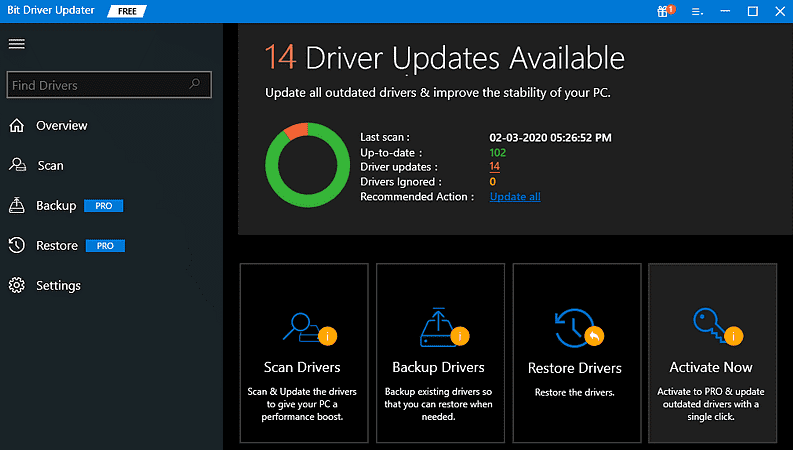
Paso 4: simplemente revise los resultados del escaneo y haga clic en el botón Actualizar ahora para actualizar los controladores uno por uno.
Paso 5: De lo contrario, si tiene la versión pro, haga clic en el botón Actualizar todo para actualizar todos los controladores obsoletos de una sola vez.
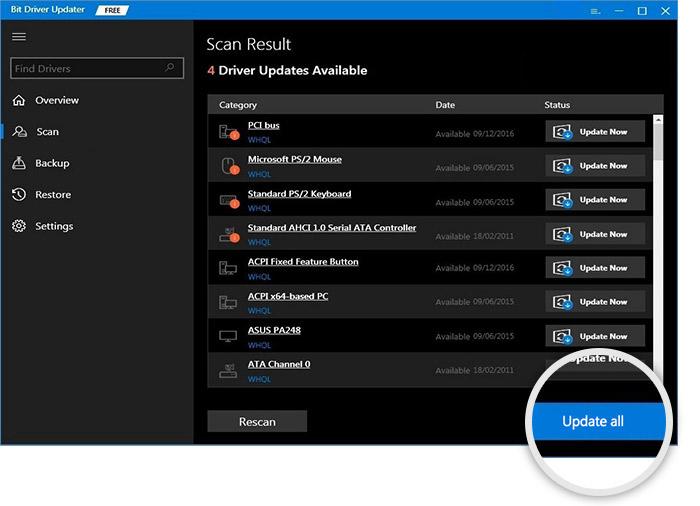
Además, la versión pro de Bit Driver Updater viene con asistencia técnica completa. Además, le ayuda a utilizar la utilidad al máximo. Además, también obtiene una garantía de devolución de dinero completa de 60 días.
Después de instalar la última versión de los controladores de gráficos, se debe solucionar el bloqueo de Cyberpunk 2077 en la PC con Windows. Pero, si no, diríjase a las otras soluciones a continuación.
Solución 2: Verificación de la integridad de los archivos del juego
Cada vez que su juego comience a fallar o retrasarse, siempre intente verificar primero la integridad de los archivos del juego. Para comenzar, todo lo que necesita hacer es elegir sus plataformas de juego como GOG, Steam y Epic Games Launcher. A continuación se muestran los pasos para cada uno:
Pasos para verificar los archivos del juego en Steam:
Paso 1: Inicie su cliente Steam y cambie a la pestaña Biblioteca . 
Paso 2: busque y haga clic derecho en Cyberpunk 2077 de la lista de juegos que aparecieron.
Paso 3: Haga clic en Propiedades .
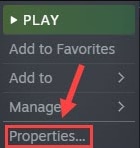
Paso 4: Elija ARCHIVOS LOCALES y haga clic en Verificar la integridad de los archivos del juego . 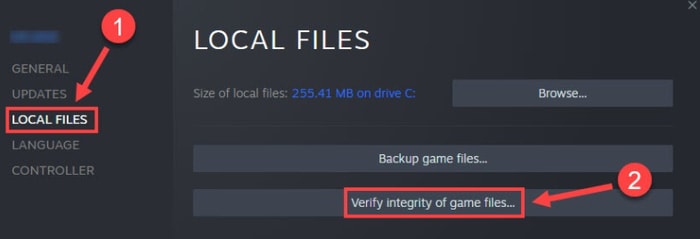
Una vez hecho esto, reinicie su computadora e intente iniciar el juego nuevamente para probar si funciona.
Lea también: Cómo reparar el bloqueo de FIFA 22 en una PC con Windows {SOLUCIONADO}
Pasos para verificar los archivos del juego en Epic Games Launcher:
Paso 1: Abra Epic Games Launcher en su sistema y diríjase a la pestaña Biblioteca . 

Paso 2: luego, haga clic en el mosaico Cyberpunk 2077, luego haga clic en los íconos con tres puntos que se muestran junto a él.
Paso 3: A continuación, haga clic en Verificar .
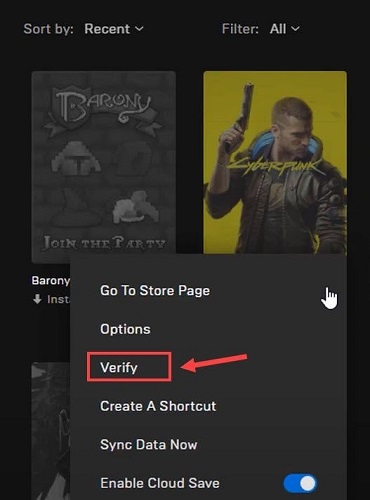
Inicie el juego nuevamente y verifique si el problema se resolvió. Si es así, Cyberpunk 2077 sigue fallando, pase a la solución 3.
Pasos para verificar los archivos del juego en GOG:
Paso 1: Ejecuta GOG Galaxy en tu PC, ve a la sección Biblioteca y elige Cyberpunk 2077 .
Paso 2: Haga clic en el ícono de Configuración que se muestra junto a la opción Reproducir .
Paso 3: A continuación, haga clic en Administrar instalación, luego en Verificar/Reparar . 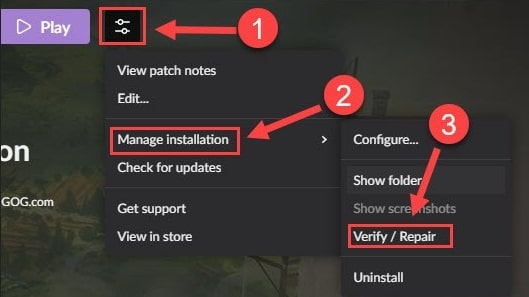
Espere y deje que se complete el proceso, después de eso, ejecute el juego Cyberpunk 2077 nuevamente para probar el problema.
Solución 3: desactivar la función de superposición en el juego
Según muchos jugadores, la función de superposición en el juego es responsable de los bloqueos frecuentes del juego, especialmente si está jugando en la plataforma GOG. Por lo tanto, deshabilitar la función Superposición en el juego podría funcionar para usted para deshacerse de los bloqueos regulares del juego. Para ejecutar esta solución, siga los pasos que se describen a continuación:
Paso 1: Inicie GOG Galaxy y elija la pestaña Biblioteca .
Paso 2: Luego, haga clic en el icono de engranaje que se muestra en la esquina inferior izquierda de la pantalla.
Paso 3: Después de eso, aparecerá una ventana, donde debes desmarcar la casilla que se presenta junto a la Superposición del juego .
Paso 4: Por último, haz clic en la opción Aceptar para guardar los cambios recientes. 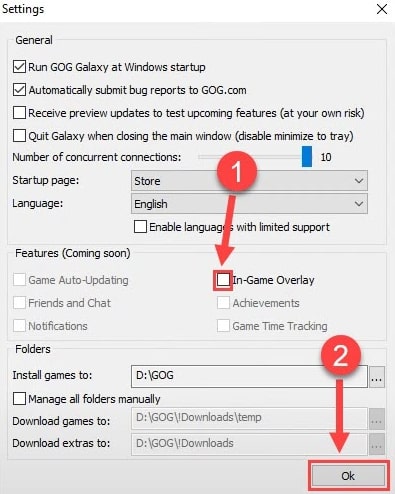
Además, si está ejecutando el juego en Steam, siga los pasos a continuación para desactivar la función de superposición en el juego.
Paso 1: en su escritorio, haga clic derecho en el juego Cyberpunk 2077 .
Paso 2: luego, elija Propiedades de la lista de opciones que se le solicitan.
Paso 3: Después de eso, busca la opción Habilitar la superposición de Steam mientras estás en el juego y desmarca la casilla que se encuentra al lado.
Con suerte, deshabilitar la opción Superposición en el juego funciona para usted, pero si en el caso, no hace ninguna diferencia y aún Cyberpunk 2077 falla, entonces siga leyendo a continuación para encontrar el ajuste perfecto.
Lea también: Call of Duty Warzone Crashing en PC {Fixed}
Solución 4: modificar la configuración del juego
Otra forma de solucionar el bloqueo de Cyberpunk 2077 en una PC con Windows es reducir la configuración específica de los gráficos del juego. Para ello, siga los pasos que se indican a continuación.
Paso 1: Inicie Cyberpunk 2077 en su PC y haga clic en el menú Configuración . 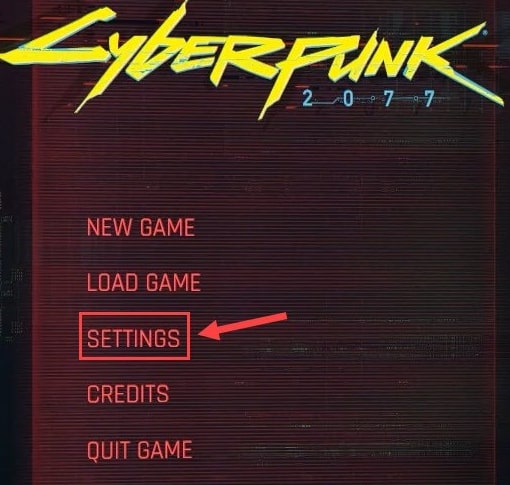
Paso 2: cambie a la pestaña Video y desactive la opción VSync .
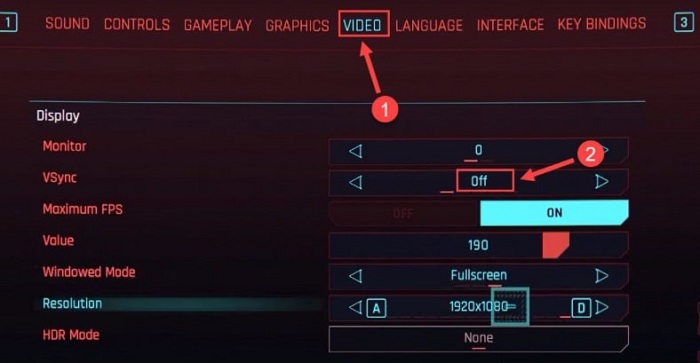
Paso 3: después de eso, diríjase a la pestaña Gráficos y, en la sección Avanzado , configure las opciones Bajo o Medio .
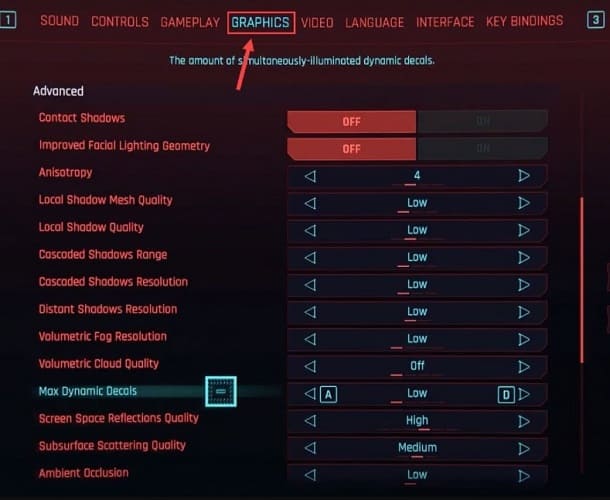
Paso 4: Ahora, deslízate hacia abajo hasta que veas la opción Ray Tracing y apágala . 
Después de modificar la configuración del juego, reinicie Cyberpunk 2077 y compruebe si funciona correctamente o no. Si el mismo sigue fallando, continúe con otras soluciones.
Solución 5: cierre aplicaciones y procesos innecesarios
Posiblemente, los otros programas y aplicaciones instalados consuman una gran cantidad de recursos del sistema, lo que impide que su juego Cyberpunk 2077 funcione correctamente. Por lo tanto, se recomienda cerrar todos los programas y procesos no esenciales antes de iniciar Cyberpunk 2077. Así es como se hace:
Paso 1: en la barra de tareas, haga clic con el botón derecho en cualquier área vacía y elija Administrador de tareas en la lista del menú de acceso rápido. 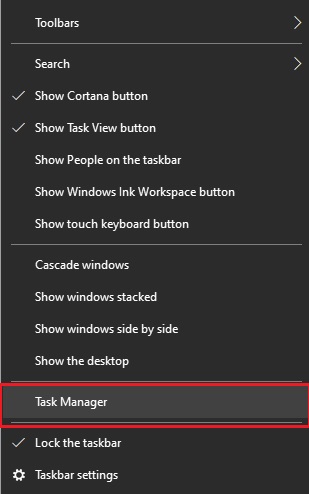
Paso 2: luego, ubique las aplicaciones que están consumiendo innecesariamente muchos recursos del sistema y haga clic en Finalizar tarea para cerrarlas una por una. 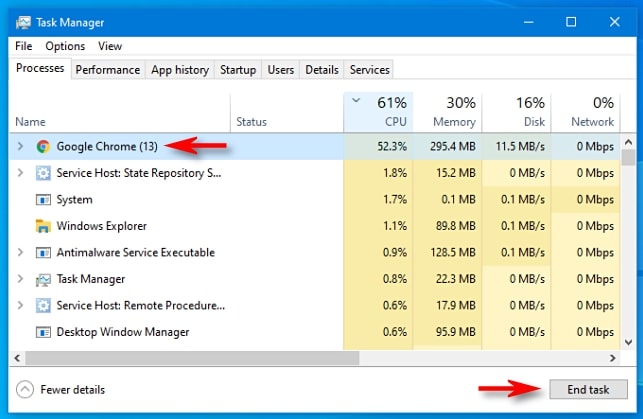
Una vez hecho esto, intente jugar el juego solo para comprobar cómo funcionan las cosas. Si en el caso, esta solución no le ayuda, intente con el último recurso.
Solución 6: reinstalar Cyberpunk 2077
¿Ninguna de las soluciones te funcionó? No pierda la esperanza, realizar una nueva reinstalación siempre funciona y corrige los errores o problemas persistentes. Antes de volver a instalar el juego, también debes eliminar la versión instalada actualmente, así como todos los archivos asociados del juego. Una vez que finalice la desinstalación, vaya al sitio web oficial del juego y descárguelo nuevamente.
Lea también: Cómo solucionar el problema de bloqueo de GTA 5 (Grand Theft Auto)
¿Fueron útiles estos consejos para la solución de problemas?
Entonces, eso fue todo sobre cómo arreglar el bloqueo de Cyberpunk 2077 en una PC con Windows. Con suerte, las sugerencias explicadas anteriormente lo ayudarán a jugar el juego sin obstáculos ni fallas técnicas.
Deje sus opiniones, preguntas o dudas en el cuadro de comentarios a continuación. Además, si desea leer más guías o actualizaciones relacionadas con la tecnología, suscríbase a nuestro boletín. Junto con esto, también puede seguirnos en Facebook, Twitter, Instagram y Pinterest.
